Pokud data, která chcete filtrovat, vyžadují složitější kritéria (třeba Typ = "Plodiny" NEBO Prodejce = "Chvojková"), můžete použít dialogové okno Rozšířený filtr.
Pokud chcete otevřít dialogové okno Rozšířený filtr, klikněte na Data > Rozšířený.
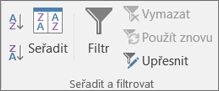
|
Rozšířený filtr |
Příklad |
|---|---|
|
Prodejce = "Chvojková" NEBO Prodejce = "Stoklasa" |
|
|
Typ = "Plodiny" A Prodej > 10000 |
|
|
Typ = "Plodiny" NEBO Prodejce = "Stoklasa" |
|
|
(Prodej > 60000 A Prodej < 65000) NEBO (Prodej < 5000) |
|
|
(Prodejce = "Chvojková" A Prodej >3000) NEBO |
|
|
Prodejce = jméno obsahující „a“ jako druhé písmeno |
Přehled rozšířených kritérií filtru
Příkaz Upřesnit se liší od příkazu Filtr v několika důležitých aspektech.
-
Místo nabídky automatického filtru se po kliknutí na tento příkaz zobrazí dialogové okno Rozšířený filtr.
-
Uživatel zadává rozšířená kritéria do samostatné oblasti kritérií na listu a nad oblast buněk nebo tabulku, kterou chce filtrovat. Microsoft Office Excel použije samostatnou oblast kritérií v dialogovém okně Rozšířený filtr jako zdroj pro rozšířená kritéria.
Ukázková data
Ve všech postupech v tomto článku se používají následující vzorová data.
Data obsahují i čtyři prázdné řádky nad oblastí seznamu, které se bude používat jako oblast kritérií. (A1: C4) a oblast seznamu (A6: C10). Oblast kritérií obsahuje popisky sloupců a je v ní aspoň jeden prázdný řádek mezi hodnotami kritérií a oblastí seznamu.
Pokud chcete pracovat s těmito daty, vyberte v následující tabulce, zkopírujte je a potom je vložte do buňky A1 v novém listu Excelu.
|
Typ |
Prodejce |
Prodej |
|
Typ |
Prodejce |
Prodej |
|
Nápoje |
Miklus |
51 220 Kč |
|
Maso |
Chvojková |
4 500 Kč |
|
plodiny |
Stoklasa |
63 280 Kč |
|
Plodiny |
Chvojková |
65 440 Kč |
Relační operátory
Pomocí následujících operátorů můžete porovnat dvě hodnoty. Při porovnání dvou hodnot pomocí těchto operátorů je výsledkem logická hodnota – PRAVDA nebo NEPRAVDA.
|
Relační operátor |
Význam |
Příklad |
|---|---|---|
|
= (symbol rovná se) |
Je rovno |
A1=B1 |
|
> (symbol větší než) |
Větší než |
A1>B1 |
|
< (symbol menší než) |
Menší než |
A1<B1 |
|
>= (symbol větší než nebo rovno) |
Větší než nebo rovno |
A1>=B1 |
|
<= (symbol menší než nebo rovno) |
Menší než nebo rovno |
A1<=B1 |
|
<> (symbol není rovno) |
Není rovno |
A1<>B1 |
Použití znaku rovná se k zadání textu nebo hodnoty
Znak rovná se (=) slouží při zadávání textu nebo hodnot do buňky k označení vzorce. Excel to, co zadáte, vyhodnotí, což ale může vést k neočekávaným výsledkům filtrování. Pokud chcete použít rovnost jako porovnávací operátor pro text nebo pro hodnotu, zadejte kritéria do příslušné buňky oblasti kritérií jako řetězcový výraz:
=''= položka ''
kde položka představuje hledaný text nebo hodnotu. Příklad:
|
Data zadaná v buňce |
Vyhodnocení a zobrazení v aplikaci Excel |
|---|---|
|
="=Chvojková" |
=Chvojková |
|
="=3000" |
=3000 |
Rozlišování velkých a malých písmen
Při filtrování textových dat nerozlišuje Excel malá a velká písmena. Jestli potřebujete vyhledávat s rozlišováním malých a velkých písmen, můžete použít vzorec. Příklad najdete v části Kritéria se zástupnými znaky.
Použití předdefinovaných názvů
Oblast můžete pojmenovat názvem Kritéria a odkaz na oblast se automaticky zobrazí v poli Oblast kritérií. Pro oblast seznamu, který chcete filtrovat, můžete taky definovat název Databáze a pro oblast, do které chcete vložit řádky, název Extrakce. Tyto oblasti se automaticky zobrazí v polích Oblast seznamu nebo Kopírovat do.
Vytvoření kritéria pomocí vzorce
Jako kritérium jde použít počítanou hodnotu, která je výsledkem vzorce. Zapamatujte si následující důležité informace:
-
Výsledkem vzorce musí být hodnota PRAVDA nebo NEPRAVDA.
-
Vzorec zadejte jako obvykle. Nezadávejte výraz následujícím způsobem:
=''= položka ''
-
Jako popisek kritéria nepoužívejte popisek sloupce. Buď popisek kritéria vůbec nezadávejte, nebo použijte popisek, který není popiskem sloupce v oblasti seznamu (v následujících příkladech se jedná o položky Vypočtený průměr a Přesná shoda).
Jestliže ve vzorci místo relativního odkazu na buňku nebo názvu oblasti použijete popisek sloupce, zobrazí aplikace Excel v buňce s kritériem chybovou hodnotu, jako například #NÁZEV? nebo #HODNOTA!. Tuto chybu můžete ignorovat, protože způsob filtrování oblasti seznamu neovlivní.
-
Vzorec, který použijete pro kritérium, musí používat relativní odkaz odkazující na odpovídající buňku v prvním řádku dat.
-
Všechny ostatní odkazy ve vzorci musí být absolutní odkazy.
Víc kritérií, jeden sloupec, pravdivé kterékoli kritérium
Způsob použití logických operátorů: (Prodejce = "Chvojková" NEBO Prodejce = "Stoklasa")
-
Vložte nad oblast seznamu aspoň tři prázdné řádky, které bude možné použít jako oblast kritérií. Oblast kritérií musí obsahovat popisky sloupců. Mezi hodnotami kritérií a oblastí seznamu musí zůstat alespoň jeden prázdný řádek.
-
Pokud chcete najít řádky, které odpovídají víc kritériím v jednom sloupci, zadejte kritéria těsně pod sebe do samostatných řádků v oblasti kritérií. V příkladu zadáte:
Typ
Prodejce
Prodej
="=Chvojková"
="=Stoklasa"
-
Klikněte na buňku v oblasti seznamu. V příkladu kliknete na libovolnou buňku v oblasti A6:C10.
-
Na kartě Data klikněte ve skupině Seřadit a filtrovat na tlačítko Upřesnit.
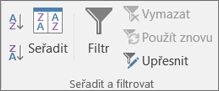
-
Udělejte některou z těchto věcí:
-
Pokud chcete filtrovat oblast seznamu skrytím řádků, které nevyhovují zadaným kritériím, klikněte na přepínač Přímo v seznamu.
-
Pokud chcete řádky splňující zadaná kritéria z filtrované oblasti seznamu zkopírovat do jiné oblasti listu, klikněte na přepínač Kopírovat jinam, klikněte do pole Kopírovat do a pak klikněte do levého horního rohu oblasti, do které chcete řádky vložit.
Tip: Pokud kopírujete filtrované řádky na jiné místo, můžete zadat, které sloupce se mají zkopírovat. Před filtrováním zkopírujte popisky požadovaných sloupců do prvního řádku oblasti, do které chcete vložit filtrované řádky. Při filtrování zadejte do textového pole Kopírovat do odkaz na zkopírované popisky sloupců. Zkopírované řádky budou potom obsahovat jenom sloupce, u kterých jste zkopírovali popisky.
-
-
Zadejte do pole Oblast kritérií odkaz na oblast kritérií včetně popisků kritérií. V příkladu zadáte $A$1:$C$3.
Jestliže chcete dialogové okno Rozšířený filtr během výběru oblasti kritérií dočasně zmenšit, klikněte na tlačítko Sbalit dialog

-
V příkladu bude filtrovaný výsledek pro oblast seznamu vypadat takto:
Typ
Prodejce
Prodej
Maso
Chvojková
4 500 Kč
plodiny
Stoklasa
63 280 Kč
Plodiny
Chvojková
65 440 Kč
Víc kritérií, víc sloupců, pravdivá všechna kritéria
Způsob použití logických operátorů: (Typ = "Plodiny" A Prodej > 10000)
-
Vložte nad oblast seznamu aspoň tři prázdné řádky, které bude možné použít jako oblast kritérií. Oblast kritérií musí obsahovat popisky sloupců. Mezi hodnotami kritérií a oblastí seznamu musí zůstat alespoň jeden prázdný řádek.
-
Pokud chcete najít řádky, které splňují víc kritérií ve víc sloupcích, zadejte v oblasti kritérií všechna kritéria do stejného řádku. V příkladu zadáte:
Typ
Prodejce
Prodej
="=Plodiny"
>10 000
-
Klikněte na buňku v oblasti seznamu. V příkladu kliknete na libovolnou buňku v oblasti A6:C10.
-
Na kartě Data klikněte ve skupině Seřadit a filtrovat na tlačítko Upřesnit.
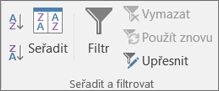
-
Udělejte některou z těchto věcí:
-
Pokud chcete filtrovat oblast seznamu skrytím řádků, které nevyhovují zadaným kritériím, klikněte na přepínač Přímo v seznamu.
-
Pokud chcete řádky splňující zadaná kritéria z filtrované oblasti seznamu zkopírovat do jiné oblasti listu, klikněte na přepínač Kopírovat jinam, klikněte do pole Kopírovat do a pak klikněte do levého horního rohu oblasti, do které chcete řádky vložit.
Tip: Pokud kopírujete filtrované řádky na jiné místo, můžete zadat, které sloupce se mají zkopírovat. Před filtrováním zkopírujte popisky požadovaných sloupců do prvního řádku oblasti, do které chcete vložit filtrované řádky. Při filtrování zadejte do textového pole Kopírovat do odkaz na zkopírované popisky sloupců. Zkopírované řádky budou potom obsahovat jenom sloupce, u kterých jste zkopírovali popisky.
-
-
Zadejte do pole Oblast kritérií odkaz na oblast kritérií včetně popisků kritérií. V příkladu zadáte $A$1:$C$2.
Jestliže chcete dialogové okno Rozšířený filtr během výběru oblasti kritérií dočasně zmenšit, klikněte na tlačítko Sbalit dialog

-
V příkladu bude filtrovaný výsledek pro oblast seznamu vypadat takto:
Typ
Prodejce
Prodej
plodiny
Stoklasa
63 280 Kč
Plodiny
Chvojková
65 440 Kč
Víc kritérií, víc sloupců, pravdivé kterékoli kritérium
Způsob použití logických operátorů: (Typ = "Plodiny" NEBO Prodejce = "Stoklasa")
-
Vložte nad oblast seznamu aspoň tři prázdné řádky, které bude možné použít jako oblast kritérií. Oblast kritérií musí obsahovat popisky sloupců. Mezi hodnotami kritérií a oblastí seznamu musí zůstat alespoň jeden prázdný řádek.
-
Pokud chcete najít řádky splňující víc kritérií ve víc sloupcích, kde může být pravdivé libovolné kritérium, zadejte kritéria do různých sloupců a řádků oblasti kritérií. V příkladu zadáte:
Typ
Prodejce
Prodej
="=Plodiny"
="=Stoklasa"
-
Klikněte na buňku v oblasti seznamu. V příkladu kliknete na libovolnou buňku v oblasti seznamu A6:C10.
-
Na kartě Data klikněte ve skupině Seřadit a filtrovat na tlačítko Upřesnit.
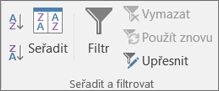
-
Udělejte některou z těchto věcí:
-
Pokud chcete filtrovat oblast seznamu skrytím řádků, které nevyhovují zadaným kritériím, klikněte na přepínač Přímo v seznamu.
-
Pokud chcete řádky splňující zadaná kritéria z filtrované oblasti seznamu zkopírovat do jiné oblasti listu, klikněte na přepínač Kopírovat jinam, klikněte do pole Kopírovat do a pak klikněte do levého horního rohu oblasti, do které chcete řádky vložit.
Tip: Pokud kopírujete filtrované řádky na jiné místo, můžete zadat, které sloupce se mají zkopírovat. Před filtrováním zkopírujte popisky požadovaných sloupců do prvního řádku oblasti, do které chcete vložit filtrované řádky. Při filtrování zadejte do textového pole Kopírovat do odkaz na zkopírované popisky sloupců. Zkopírované řádky budou potom obsahovat jenom sloupce, u kterých jste zkopírovali popisky.
-
-
Zadejte do pole Oblast kritérií odkaz na oblast kritérií včetně popisků kritérií. V příkladu zadáte $A$1:$B$3.
Jestliže chcete dialogové okno Rozšířený filtr během výběru oblasti kritérií dočasně zmenšit, klikněte na tlačítko Sbalit dialog

-
V příkladu bude filtrovaný výsledek pro oblast seznamu vypadat takto:
Typ
Prodejce
Prodej
plodiny
Stoklasa
63 280 Kč
Plodiny
Chvojková
65 440 Kč
Víc sad kritérií, jeden sloupec ve všech sadách
Způsob použití logických operátorů: ((Prodej > 60000 A Prodej < 65000) NEBO (Prodej < 5000))
-
Vložte nad oblast seznamu aspoň tři prázdné řádky, které bude možné použít jako oblast kritérií. Oblast kritérií musí obsahovat popisky sloupců. Mezi hodnotami kritérií a oblastí seznamu musí zůstat alespoň jeden prázdný řádek.
-
Pokud chcete najít řádky splňující víc sad kritérií, kde každá sada obsahuje kritéria pro jeden sloupec, zadejte víc sloupců se stejným záhlavím. V příkladu zadáte:
Typ
Prodejce
Prodej
Prodej
> 6 000
< 6 500
< 500
-
Klikněte na buňku v oblasti seznamu. V příkladu kliknete na libovolnou buňku v oblasti seznamu A6:C10.
-
Na kartě Data klikněte ve skupině Seřadit a filtrovat na tlačítko Upřesnit.
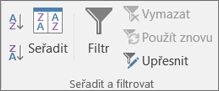
-
Udělejte některou z těchto věcí:
-
Pokud chcete filtrovat oblast seznamu skrytím řádků, které nevyhovují zadaným kritériím, klikněte na přepínač Přímo v seznamu.
-
Pokud chcete řádky splňující zadaná kritéria z filtrované oblasti seznamu zkopírovat do jiné oblasti listu, klikněte na přepínač Kopírovat jinam, klikněte do pole Kopírovat do a pak klikněte do levého horního rohu oblasti, do které chcete řádky vložit.
Tip: Pokud kopírujete filtrované řádky na jiné místo, můžete zadat, které sloupce se mají zkopírovat. Před filtrováním zkopírujte popisky požadovaných sloupců do prvního řádku oblasti, do které chcete vložit filtrované řádky. Při filtrování zadejte do textového pole Kopírovat do odkaz na zkopírované popisky sloupců. Zkopírované řádky budou potom obsahovat jenom sloupce, u kterých jste zkopírovali popisky.
-
-
Zadejte do pole Oblast kritérií odkaz na oblast kritérií včetně popisků kritérií. V příkladu zadáte $A$1:$D$3.
Jestliže chcete dialogové okno Rozšířený filtr během výběru oblasti kritérií dočasně zmenšit, klikněte na tlačítko Sbalit dialog

-
V příkladu bude filtrovaný výsledek pro oblast seznamu vypadat takto:
Typ
Prodejce
Prodej
Maso
Chvojková
4 500 Kč
plodiny
Stoklasa
63 280 Kč
Víc sad kritérií, víc sloupců ve všech sadách
Způsob použití logických operátorů: ( (Prodejce = "Chvojková" A Prodej >30000) NEBO (Prodejce = "Stoklasa" A Prodej > 15000) )
-
Vložte nad oblast seznamu aspoň tři prázdné řádky, které bude možné použít jako oblast kritérií. Oblast kritérií musí obsahovat popisky sloupců. Mezi hodnotami kritérií a oblastí seznamu musí zůstat alespoň jeden prázdný řádek.
-
Pokud chcete najít řádky, které splňují víc sad kritérií, kde každá sada obsahuje kritéria pro víc sloupců, zadejte každou sadu kritérií do samostatných řádků a sloupců. V příkladu zadáte:
Typ
Prodejce
Prodej
="=Chvojková"
> 3000
="=Stoklasa"
> 1500
-
Klikněte na buňku v oblasti seznamu. V příkladu kliknete na libovolnou buňku v oblasti seznamu A6:C10.
-
Na kartě Data klikněte ve skupině Seřadit a filtrovat na tlačítko Upřesnit.
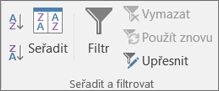
-
Udělejte některou z těchto věcí:
-
Pokud chcete filtrovat oblast seznamu skrytím řádků, které nevyhovují zadaným kritériím, klikněte na přepínač Přímo v seznamu.
-
Pokud chcete řádky splňující zadaná kritéria z filtrované oblasti seznamu zkopírovat do jiné oblasti listu, klikněte na přepínač Kopírovat jinam, klikněte do pole Kopírovat do a pak klikněte do levého horního rohu oblasti, do které chcete řádky vložit.
Tip: Pokud kopírujete filtrované řádky na jiné místo, můžete zadat, které sloupce se mají zkopírovat. Před filtrováním zkopírujte popisky požadovaných sloupců do prvního řádku oblasti, do které chcete vložit filtrované řádky. Při filtrování zadejte do textového pole Kopírovat do odkaz na zkopírované popisky sloupců. Zkopírované řádky budou potom obsahovat jenom sloupce, u kterých jste zkopírovali popisky.
-
-
Zadejte do pole Oblast kritérií odkaz na oblast kritérií včetně popisků kritérií. V příkladu zadáte $A$1:$C$3. Jestliže chcete dialogové okno Rozšířený filtr během výběru oblasti kritérií dočasně zmenšit, klikněte na tlačítko Sbalit dialog

-
V příkladu by filtrovaný výsledek pro oblast seznamu vypadal takto:
Typ
Prodejce
Prodej
plodiny
Stoklasa
63 280 Kč
Plodiny
Chvojková
65 440 Kč
Kritéria se zástupnými znaky
Způsob použití logických operátorů: Prodejce = jméno obsahující „a“ jako druhé písmeno
-
Chcete-li najít textové hodnoty, které sdílejí pouze některé znaky, postupujte některým z následujících způsobů:
-
Pokud chcete ve sloupci najít textovou hodnotu začínající určitými znaky, zadejte jeden nebo víc požadovaných znaků bez rovnítka (=). Pokud jako kritérium zadáte třeba text Chvo, Excel vyhledá položky Chvojková, Chvost nebo Chvostovský.
-
Použijte zástupný znak.
Znak
Hledaný obsah
? (otazník)
Libovolný jeden znak
Například kritériem ko?ář najdete slova kolář i kovář.* (hvězdička)
Libovolný počet znaků
Například kritériem *východ najdete jihovýchod i severovýchod.~ (tilda) následovaná znakem ?, * nebo ~
Otazník, hvězdička nebo tilda
Kritérium fy91~? například nalezne fy91?.
-
-
Vložte nad oblast seznamu aspoň tři prázdné řádky, které bude možné použít jako oblast kritérií. Oblast kritérií musí obsahovat popisky sloupců. Mezi hodnotami kritérií a oblastí seznamu musí zůstat alespoň jeden prázdný řádek.
-
Do řádků pod popisky sloupců zadejte kritéria, která chcete použít pro filtrování seznamu. V příkladu zadáte:
Typ
Prodejce
Prodej
="=Ma*"
="=?a*"
-
Klikněte na buňku v oblasti seznamu. V příkladu kliknete na libovolnou buňku v oblasti seznamu A6:C10.
-
Na kartě Data klikněte ve skupině Seřadit a filtrovat na tlačítko Upřesnit.
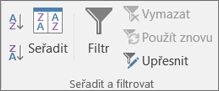
-
Udělejte některou z těchto věcí:
-
Pokud chcete filtrovat oblast seznamu skrytím řádků, které nevyhovují zadaným kritériím, klikněte na přepínač Přímo v seznamu.
-
Pokud chcete řádky splňující zadaná kritéria z filtrované oblasti seznamu zkopírovat do jiné oblasti listu, klikněte na přepínač Kopírovat jinam, klikněte do pole Kopírovat do a pak klikněte do levého horního rohu oblasti, do které chcete řádky vložit.
Tip: Pokud kopírujete filtrované řádky na jiné místo, můžete zadat, které sloupce se mají zkopírovat. Před filtrováním zkopírujte popisky požadovaných sloupců do prvního řádku oblasti, do které chcete vložit filtrované řádky. Při filtrování zadejte do textového pole Kopírovat do odkaz na zkopírované popisky sloupců. Zkopírované řádky budou potom obsahovat jenom sloupce, u kterých jste zkopírovali popisky.
-
-
Zadejte do pole Oblast kritérií odkaz na oblast kritérií včetně popisků kritérií. V příkladu zadáte $A$1:$B$3.
Jestliže chcete dialogové okno Rozšířený filtr během výběru oblasti kritérií dočasně zmenšit, klikněte na tlačítko Sbalit dialog

-
V příkladu bude filtrovaný výsledek pro oblast seznamu vypadat takto:
Typ
Prodejce
Prodej
Nápoje
Miklus
51 220 Kč
Maso
Chvojková
4 500 Kč
plodiny
Stoklasa
63 280 Kč
Potřebujete další pomoc?
Kdykoli se můžete zeptat odborníka z komunity Excel Tech nebo získat podporu v komunitách.










